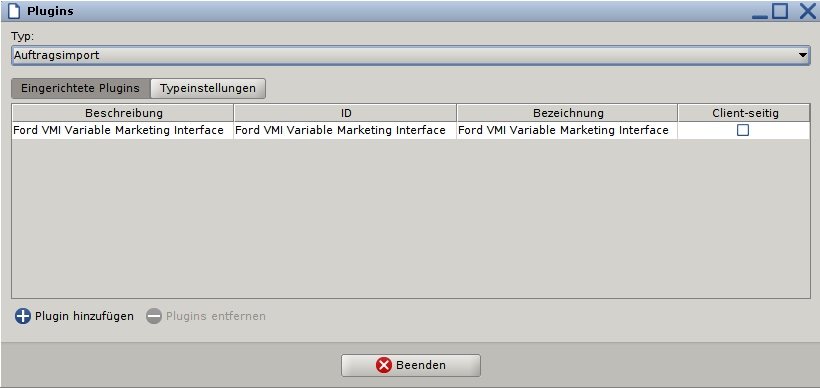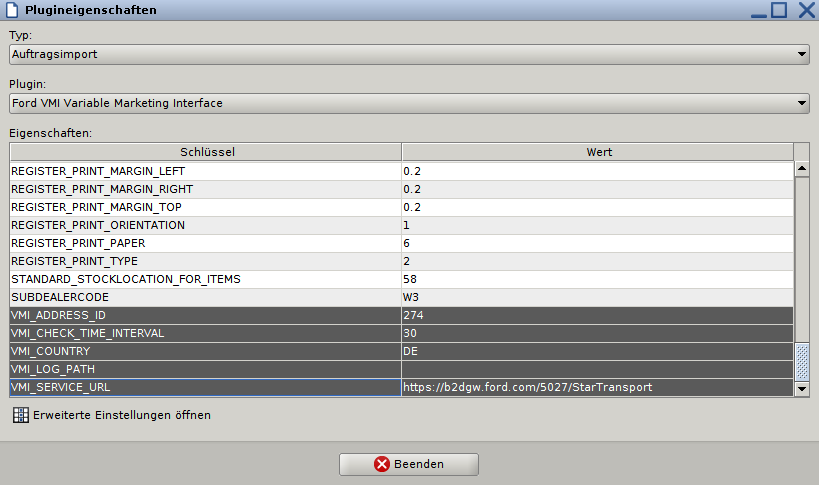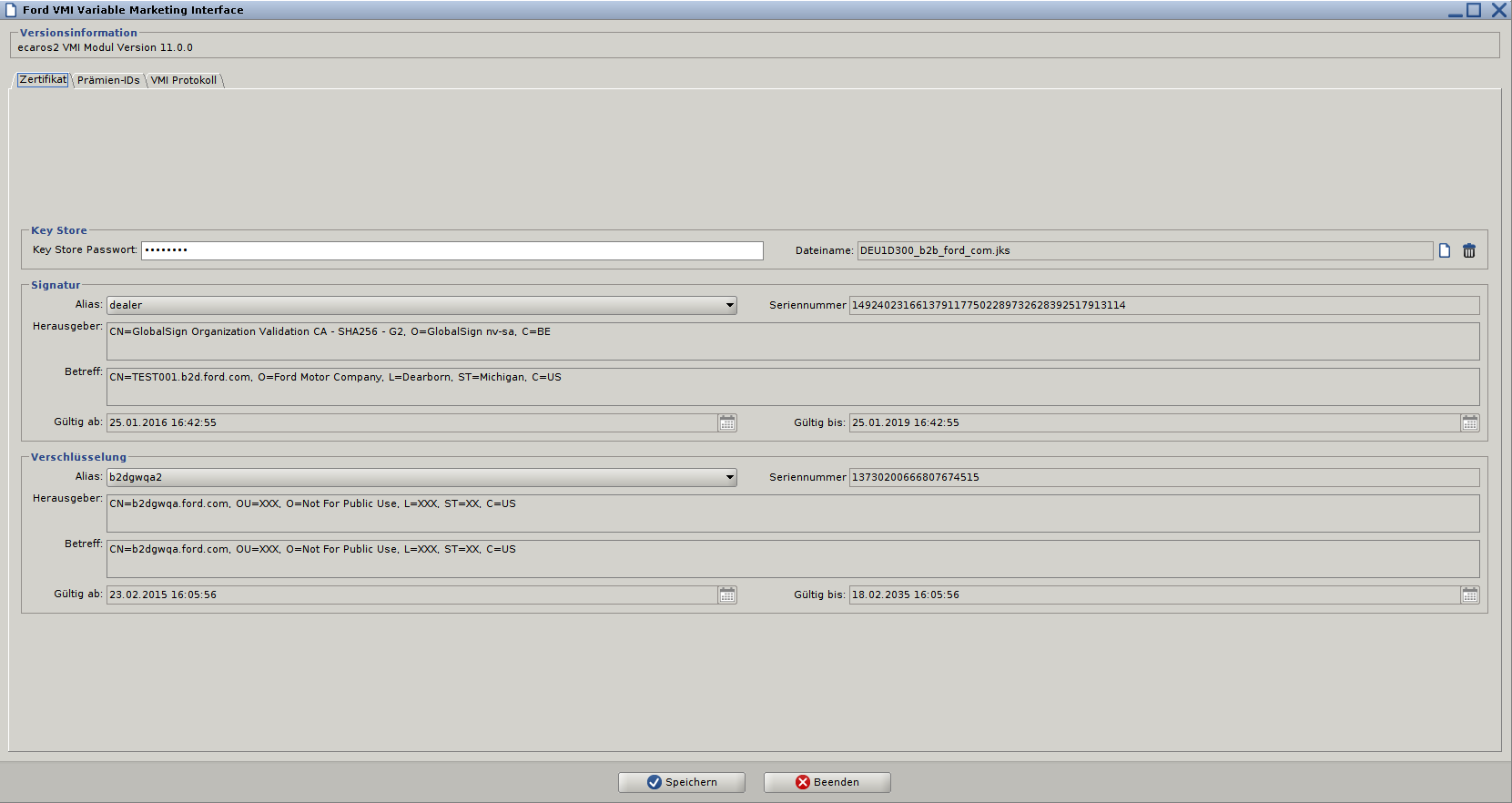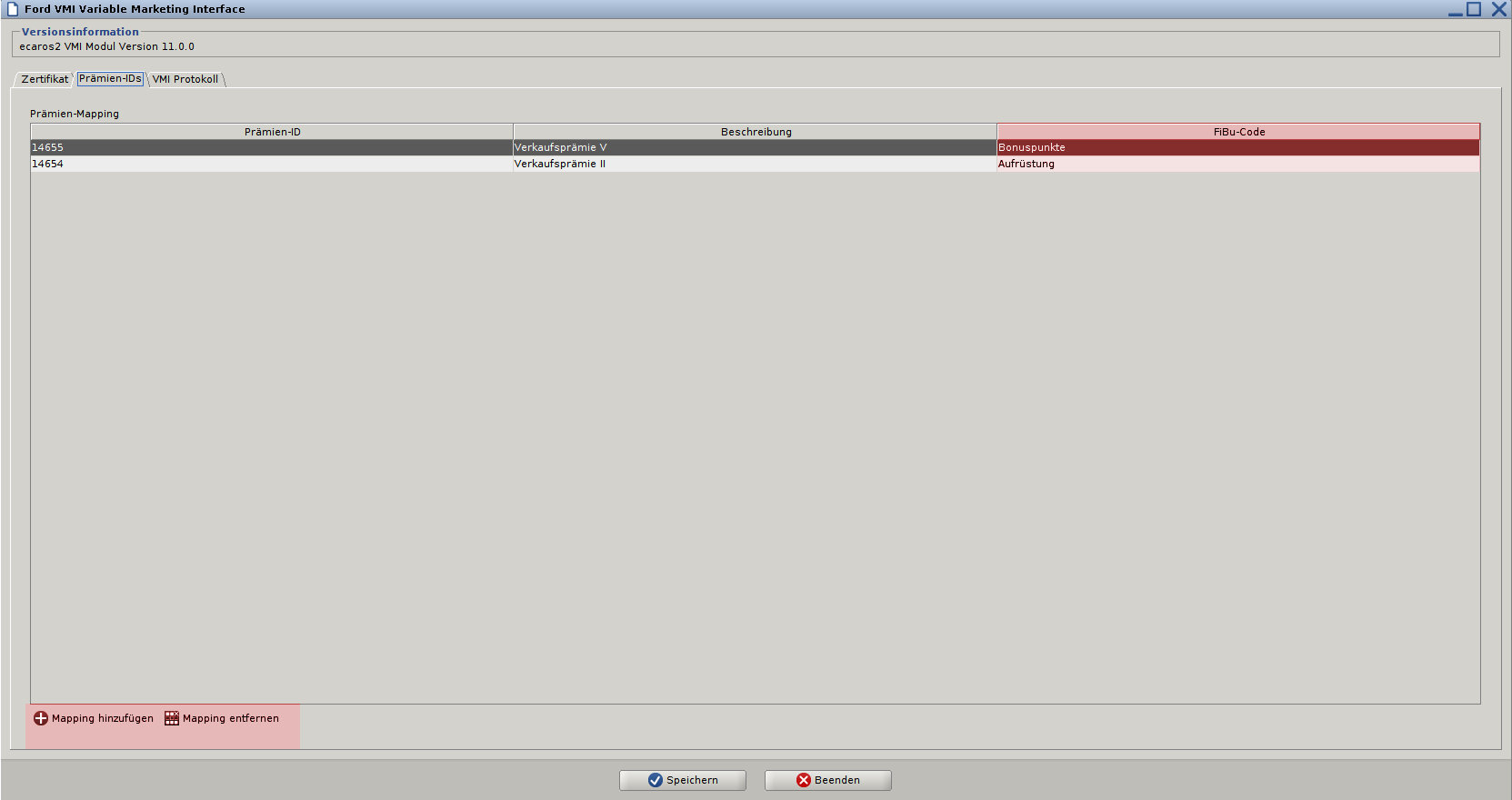Ford VMI
Frank (Diskussion | Beiträge) (Die Seite wurde neu angelegt: „== Allgemein == Bei der Integration VMI - Variable Marketing Interface handelt es sich, um die Übergabe von Fahrzeugprämiengutschriften oder -rechnungen aus…“) |
Frank (Diskussion | Beiträge) |
||
| Zeile 10: | Zeile 10: | ||
Über die Funktion '''Plugin hinzufügen''' können Sie das Ford VMI Variable Marketing Interface hinzufügen. | Über die Funktion '''Plugin hinzufügen''' können Sie das Ford VMI Variable Marketing Interface hinzufügen. | ||
| + | |||
| + | [[Bild:VMI_01.png]] | ||
| + | |||
| + | '''Nach der Auswahl muss bei ASP-Betrieb noch der Haken bei „Client-seitig“ gesetzt werden!''' | ||
| + | |||
| + | |||
| + | |||
| + | == Einrichten des Plugins == | ||
| + | |||
| + | ''dministration > Systemverwaltung > Plugineigenschaften > Typ: Auftragsimport / Plugin: Ford VMI Variable Marketing Interface'' | ||
| + | |||
| + | Über die Oberfläche kann die VMI Schnittstelle konfiguriert werden. | ||
| + | |||
| + | [[Bild:VMI_02.png]] | ||
| + | |||
| + | ;VMI_ADDRESS_ID | ||
| + | :Hier gibt man die Adressnummer an, die als Rechnungsadresse für die Eingangsrechnungen/-gutschriften verwendet werden soll. | ||
| + | |||
| + | ;VMI_CHECK_TIME_INTERVAL | ||
| + | :Dieser Zeitintervall (Angabe in Minuten) steuert den Abfrageintervall, in dem Prämien von VMI abgefragt werden. (Standard: 30 Minuten) | ||
| + | |||
| + | ;VMI_COUNTRY | ||
| + | :Hier wird der Ländercode für die Schnittstelle angegeben. (Standard: DE) | ||
| + | |||
| + | ;VMI_LOG_PATH: | ||
| + | Hier kann ein Pfad zum Erstellen einer Logdatei hinterlegt werden. Dies ist aber nur bei einer Problemanalyse notwendig. Beachten Sie auch, ob das Plugin Client- oder Serverseitig eingestellt ist. Je nach Einstellung muss der angegebene Pfad auf dem Client oder Server zu finden sein. (Standard: Eintrag ist leer) | ||
| + | |||
| + | ;VMI_SERVICE URL | ||
| + | :Hier wird die Adresse zum Webservice angegeben, über die mit VMI kommuniziert werden kann. Diese ist identisch zur URL von OWS und LDS. (Standard: https://b2dgw.ford.com/5027/StarTransport) | ||
| + | |||
| + | === Erweiterte Einstellungen öffnen > TAB Zertifikat: === | ||
| + | |||
| + | Hier muss das gleiche Zertifikat wie für Ford OWS verwendet werden. | ||
| + | |||
| + | [[Bild:VMI_03.png]] | ||
| + | |||
| + | |||
| + | === Erweiterte Einstellungen öffnen > TAB Prämien-IDs:=== | ||
| + | |||
| + | Neue Prämien-IDs werden automatisch durch das Einspielen von Eingangsrechnungen/-gutschriften angelegt, es muss dann pro Prämien-ID ein Fibucode für die Verbuchung hinterlegt werden. Unten links haben Sie die Möglichkeit, manuell eine neue Prämien-ID anzulegen oder veraltete Prämien-IDs zu löschen. | ||
| + | |||
| + | [[Bild:VMI_04.png]] | ||
| + | |||
| + | |||
| + | === Erweiterte Einstellungen öffnen > TAB VMI Protokoll: === | ||
| + | |||
| + | ndem Sie einen Protokolleintrag markieren und unten links auf den Button '''Aufträge''' klicken, können Sie alle empfangenen Eingangsrechnungen/-gutschriften einsehen. Über den Button '''Ignorieren''' unten links, können alle Eingangsrechnungen/-gutschriften aus dem Protokolleintrag auf einmal ignoriert, also für das Einlesen blockiert werden. | ||
Version vom 24. März 2017, 15:31 Uhr
Inhaltsverzeichnis |
Allgemein
Bei der Integration VMI - Variable Marketing Interface handelt es sich, um die Übergabe von Fahrzeugprämiengutschriften oder -rechnungen aus dem zentralen Ford System. Diese Gutschriften oder Rechnungen werden von ECAROS abgerufen und müssen über die Auftragsbearbeitung einem Fahrzeug zugeordnet und entsprechend bei Fakturierung verbucht werden.
Aktivieren des Plugins
Administration > Systemverwaltung > Plugins > Typ: Auftragsimport
Über die Funktion Plugin hinzufügen können Sie das Ford VMI Variable Marketing Interface hinzufügen.
Nach der Auswahl muss bei ASP-Betrieb noch der Haken bei „Client-seitig“ gesetzt werden!
Einrichten des Plugins
dministration > Systemverwaltung > Plugineigenschaften > Typ: Auftragsimport / Plugin: Ford VMI Variable Marketing Interface
Über die Oberfläche kann die VMI Schnittstelle konfiguriert werden.
- VMI_ADDRESS_ID
- Hier gibt man die Adressnummer an, die als Rechnungsadresse für die Eingangsrechnungen/-gutschriften verwendet werden soll.
- VMI_CHECK_TIME_INTERVAL
- Dieser Zeitintervall (Angabe in Minuten) steuert den Abfrageintervall, in dem Prämien von VMI abgefragt werden. (Standard: 30 Minuten)
- VMI_COUNTRY
- Hier wird der Ländercode für die Schnittstelle angegeben. (Standard: DE)
- VMI_LOG_PATH
Hier kann ein Pfad zum Erstellen einer Logdatei hinterlegt werden. Dies ist aber nur bei einer Problemanalyse notwendig. Beachten Sie auch, ob das Plugin Client- oder Serverseitig eingestellt ist. Je nach Einstellung muss der angegebene Pfad auf dem Client oder Server zu finden sein. (Standard: Eintrag ist leer)
- VMI_SERVICE URL
- Hier wird die Adresse zum Webservice angegeben, über die mit VMI kommuniziert werden kann. Diese ist identisch zur URL von OWS und LDS. (Standard: https://b2dgw.ford.com/5027/StarTransport)
Erweiterte Einstellungen öffnen > TAB Zertifikat:
Hier muss das gleiche Zertifikat wie für Ford OWS verwendet werden.
Erweiterte Einstellungen öffnen > TAB Prämien-IDs:
Neue Prämien-IDs werden automatisch durch das Einspielen von Eingangsrechnungen/-gutschriften angelegt, es muss dann pro Prämien-ID ein Fibucode für die Verbuchung hinterlegt werden. Unten links haben Sie die Möglichkeit, manuell eine neue Prämien-ID anzulegen oder veraltete Prämien-IDs zu löschen.
Erweiterte Einstellungen öffnen > TAB VMI Protokoll:
ndem Sie einen Protokolleintrag markieren und unten links auf den Button Aufträge klicken, können Sie alle empfangenen Eingangsrechnungen/-gutschriften einsehen. Über den Button Ignorieren unten links, können alle Eingangsrechnungen/-gutschriften aus dem Protokolleintrag auf einmal ignoriert, also für das Einlesen blockiert werden.